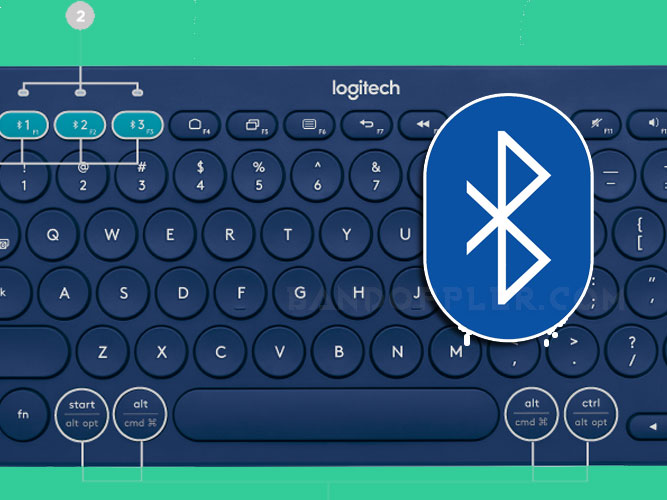Pertanyaan umum yang sering muncul di kalangan pengguna laptop Acer Windows 7 adalah bagaimana cara mengaktifkan Bluetooth di perangkat ini. Bluetooth adalah fitur yang sangat berguna untuk menghubungkan perangkat lain ke laptop Anda, seperti speaker nirkabel, mouse, keyboard, dan perangkat lainnya. Jadi, jika Anda ingin menikmati koneksi nirkabel yang praktis, ini adalah panduan lengkap tentang cara mengaktifkan Bluetooth di laptop Acer Windows 7.
1. Buka Pengaturan
Langkah pertama yang perlu Anda lakukan adalah membuka pengaturan di laptop Acer Anda. Anda dapat melakukannya dengan mengklik tombol “Start” di pojok kiri bawah layar dan memilih opsi “Control Panel”. Setelah itu, cari dan klik pada “Bluetooth Devices”.
2. Periksa Kompatibilitas
Sebelum mengaktifkan Bluetooth di laptop Acer Windows 7, pastikan laptop Anda mendukung fitur ini. Beberapa model lama mungkin tidak memiliki perangkat keras Bluetooth yang terpasang. Untuk memastikannya, periksa spesifikasi laptop Anda atau cek dengan produsen Acer.
3. Aktifkan Bluetooth
Setelah masuk ke pengaturan Bluetooth, pastikan opsi “Allow Bluetooth devices to find this computer” dicentang. Jika tidak, centang kotak tersebut dan klik “Apply” atau “OK”. Hal ini akan memungkinkan perangkat lain untuk menemukan laptop Anda saat mereka mencari perangkat Bluetooth yang tersedia.
4. Carilah Perangkat Bluetooth
Setelah mengaktifkan Bluetooth di laptop Acer Windows 7, Anda dapat mencari perangkat Bluetooth yang ingin Anda hubungkan. Pastikan perangkat yang ingin Anda hubungkan juga dalam mode pencarian. Pada laptop Acer, klik kanan ikon Bluetooth di area notifikasi dan pilih opsi “Add a Device”. Laptop Acer akan mulai mencari perangkat Bluetooth yang tersedia di sekitarnya.
5. Pasangkan Perangkat Bluetooth
Setelah laptop Acer menemukan perangkat Bluetooth yang ingin Anda hubungkan, klik pada perangkat tersebut dan pilih opsi “Pair” atau “Connect”. Jika perangkat yang Anda hubungkan memiliki kode keamanan, Anda mungkin perlu memasukkannya untuk menyelesaikan proses pemasangan.
6. Konfirmasi Koneksi
Setelah pasangan perangkat berhasil dibuat, Anda akan melihat pesan konfirmasi di layar laptop Acer bahwa perangkat telah berhasil terhubung. Anda sekarang dapat menggunakan perangkat Bluetooth tersebut untuk mengirim dan menerima data secara nirkabel.
Kelebihan dan Kekurangan Bluetooth di Laptop Acer Windows 7
| Kelebihan | Kekurangan |
|---|---|
| – Memungkinkan koneksi nirkabel dengan perangkat lain | – Membutuhkan daya baterai yang lebih tinggi |
| – Memudahkan transfer data antar perangkat | – Kecepatan transfer data terbatas |
| – Kompatibel dengan berbagai perangkat Bluetooth | – Rentan terhadap serangan malware |
Alternatif Lain untuk Mengaktifkan Bluetooth
Jika Anda menghadapi kesulitan dalam mengaktifkan Bluetooth di laptop Acer Windows 7, ada beberapa alternatif yang dapat Anda coba:
1. Menggunakan Tombol Fungsi
Beberapa laptop Acer memiliki tombol fungsi yang didedikasikan untuk mengaktifkan dan menonaktifkan Bluetooth. Cari tombol dengan ikon Bluetooth pada keyboard Anda dan tekan kombinasi tombol fungsi yang sesuai untuk mengaktifkan Bluetooth.
2. Perbarui Driver Bluetooth
Kadang-kadang, masalah Bluetooth dapat terjadi karena driver yang tidak kompatibel. Periksa situs web resmi Acer untuk memastikan Anda memiliki versi driver Bluetooth terbaru. Unduh dan instal driver tersebut, kemudian coba lagi untuk mengaktifkan Bluetooth di laptop Anda.
3. Periksa Pengaturan BIOS
Jika semua langkah di atas tidak berhasil, Anda dapat memeriksa pengaturan BIOS laptop Acer Anda. Untuk melakukannya, restart laptop dan tekan tombol yang ditunjukkan pada layar untuk masuk ke BIOS. Cari pengaturan yang berkaitan dengan Bluetooth dan pastikan opsi tersebut diaktifkan.
4. Hubungi Dukungan Acer
Jika Anda masih mengalami kesulitan dalam mengaktifkan Bluetooth di laptop Acer Windows 7, sebaiknya hubungi dukungan pelanggan Acer. Mereka dapat memberikan bantuan yang lebih lanjut dan solusi khusus untuk masalah yang Anda hadapi.
FAQ
1. Apakah semua laptop Acer Windows 7 memiliki Bluetooth?
Tidak, tidak semua laptop Acer Windows 7 dilengkapi dengan perangkat keras Bluetooth. Pastikan laptop Anda mendukung fitur ini sebelum mencoba mengaktifkannya.
2. Bagaimana cara mematikan Bluetooth di laptop Acer Windows 7?
Untuk mematikan Bluetooth di laptop Acer Windows 7, Anda cukup mengklik ikon Bluetooth di area notifikasi dan pilih opsi “Turn off Bluetooth” atau “Disable Bluetooth”.
3. Bisakah saya menggunakan Bluetooth untuk menghubungkan laptop Acer dengan smartphone?
Tentu saja! Anda dapat menggunakan Bluetooth untuk menghubungkan laptop Acer dengan smartphone, asalkan smartphone Anda juga memiliki fitur Bluetooth.
4. Apakah Bluetooth mengonsumsi banyak daya baterai?
Iya, penggunaan Bluetooth dapat mengonsumsi daya baterai yang lebih tinggi dibandingkan dengan ketika Bluetooth dinonaktifkan. Namun, pengaruhnya tergantung pada intensitas penggunaan dan perangkat yang terhubung.
5. Apakah Bluetooth aman untuk digunakan?
Secara umum, Bluetooth aman untuk digunakan. Namun, ada risiko keamanan seperti serangan malware melalui Bluetooth. Pastikan Anda hanya menghubungkan perangkat yang dapat dipercaya dan tetap memperbarui perangkat lunak keamanan Anda.
6. Bagaimana cara menghubungkan perangkat Bluetooth yang tidak terdeteksi?
Jika perangkat Bluetooth tidak terdeteksi oleh laptop Acer Anda, pastikan perangkat tersebut dalam mode pencarian dan dekatkan perangkat tersebut ke laptop Anda. Anda juga dapat mencoba menghidupkan ulang Bluetooth di kedua perangkat dan memeriksa kembali pengaturan Bluetooth.
7. Apa yang harus saya lakukan jika Bluetooth laptop Acer saya tidak berfungsi?
Jika Bluetooth di laptop Acer Anda tidak berfungsi, pastikan driver Bluetooth Anda terinstal dengan benar dan diperbarui. Jika masalah berlanjut, coba alternatif lain yang disebutkan sebelumnya atau hubungi dukungan pelanggan Acer untuk bantuan lebih lanjut.
8. Apakah saya dapat mengirim file melalui Bluetooth di laptop Acer Windows 7?
Iya, Anda dapat mengirim file melalui Bluetooth di laptop Acer Windows 7. Setelah perangkat Bluetooth terhubung, klik kanan pada file yang ingin Anda kirim, pilih opsi “Send To”, dan pilih perangkat Bluetooth yang terhubung.
9. Apakah saya harus mengaktifkan WiFi untuk menggunakan Bluetooth di laptop Acer Windows 7?
Tidak, Anda tidak perlu mengaktifkan WiFi untuk menggunakan Bluetooth di laptop Acer Windows 7. Kedua fitur ini berbeda dan dapat diaktifkan atau dinonaktifkan secara independen.
Kesimpulan
Mengaktifkan Bluetooth di laptop Acer Windows 7 relatif mudah dan akan memberikan Anda akses ke konektivitas nirkabel yang praktis. Dengan mengikuti panduan ini,Anda sekarang dapat menghubungkan perangkat Bluetooth seperti speaker nirkabel, mouse, keyboard, dan perangkat lain ke laptop Anda. Ingatlah untuk memeriksa kompatibilitas laptop Anda sebelum mencoba mengaktifkan Bluetooth, dan pastikan Anda memiliki driver terbaru yang diperlukan.
Kelebihan menggunakan Bluetooth di laptop Acer Windows 7 adalah kemudahan dalam menghubungkan perangkat nirkabel, seperti speaker atau headphone, yang dapat meningkatkan pengalaman mendengarkan musik atau menonton film tanpa kabel yang rumit. Selain itu, Bluetooth juga memungkinkan Anda untuk mentransfer data dengan cepat dan mudah antara perangkat yang kompatibel.
Namun, ada beberapa kekurangan yang perlu diperhatikan. Penggunaan Bluetooth dapat menguras daya baterai laptop dengan lebih cepat, terutama jika ada perangkat yang terus-menerus terhubung. Kecepatan transfer data Bluetooth juga lebih lambat dibandingkan dengan penggunaan kabel. Selain itu, Bluetooth juga memiliki risiko keamanan, seperti serangan malware melalui koneksi Bluetooth. Pastikan Anda hanya menghubungkan perangkat yang dapat dipercaya dan selalu perbarui perangkat lunak keamanan Anda.
Selain itu, ada beberapa alternatif lain yang dapat Anda coba jika mengaktifkan Bluetooth di laptop Acer Windows 7 tidak berhasil. Salah satunya adalah menggunakan tombol fungsi khusus yang ada pada keyboard laptop Acer Anda. Cari tombol dengan ikon Bluetooth dan tekan kombinasi tombol fungsi yang sesuai untuk mengaktifkan atau menonaktifkan Bluetooth.
Jika masalah masih berlanjut, pastikan Anda memiliki driver Bluetooth terbaru yang kompatibel dengan laptop Anda. Periksalah situs web resmi Acer untuk memperbarui driver Anda. Anda juga dapat memeriksa pengaturan BIOS laptop Acer Anda dan pastikan opsi Bluetooth diaktifkan. Jika semua upaya ini tidak berhasil, jangan ragu untuk menghubungi dukungan pelanggan Acer untuk mendapatkan bantuan lebih lanjut.
Dalam tabel berikut, kami merangkum semua informasi lengkap tentang cara mengaktifkan Bluetooth di laptop Acer Windows 7:
| Langkah | Deskripsi |
|---|---|
| 1 | Buka Pengaturan |
| 2 | Periksa Kompatibilitas |
| 3 | Aktifkan Bluetooth |
| 4 | Carilah Perangkat Bluetooth |
| 5 | Pasangkan Perangkat Bluetooth |
| 6 | Konfirmasi Koneksi |
Dengan mengikuti langkah-langkah di atas, Anda akan dapat mengaktifkan Bluetooth di laptop Acer Windows 7 dengan mudah dan mulai menikmati konektivitas nirkabel yang praktis.
Dalam artikel ini, kami telah membahas cara mengaktifkan Bluetooth di laptop Acer Windows 7 secara terperinci. Kami juga memberikan informasi tentang kelebihan dan kekurangan penggunaan Bluetooth, serta alternatif lain yang dapat Anda coba jika mengaktifkan Bluetooth tidak berhasil. Semoga panduan ini bermanfaat bagi Anda yang ingin menghubungkan perangkat Bluetooth ke laptop Acer Windows 7.